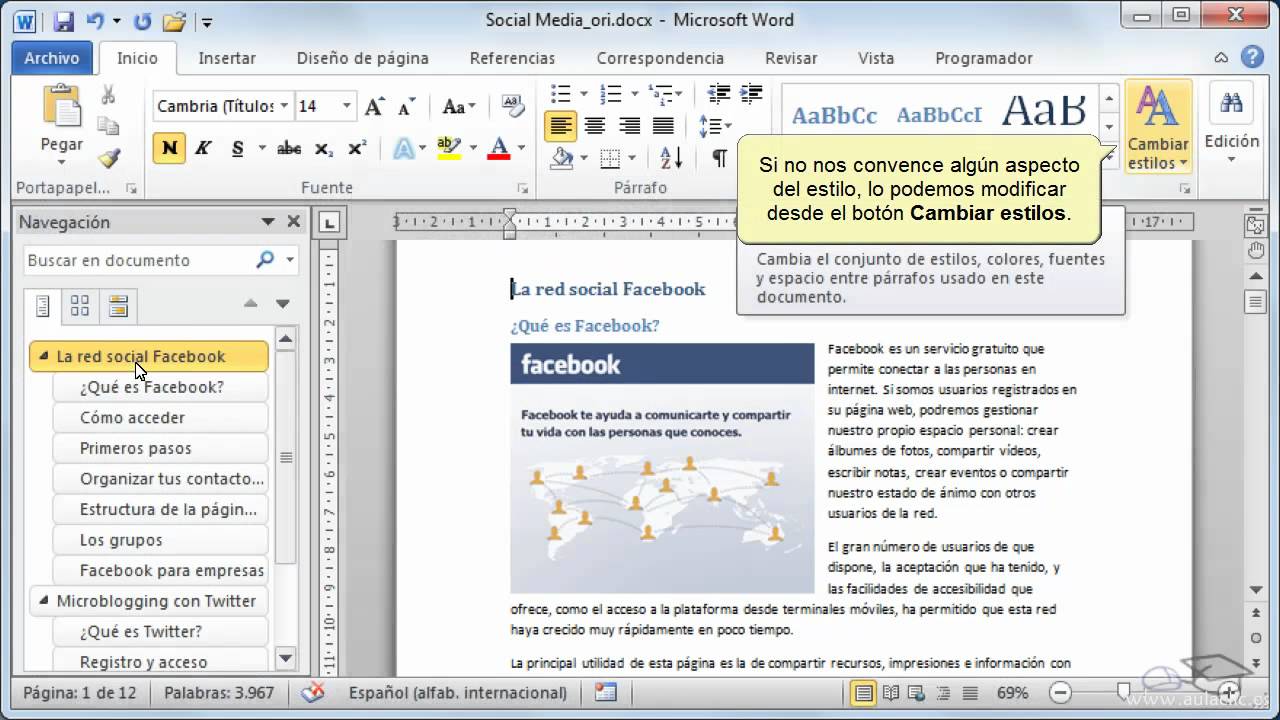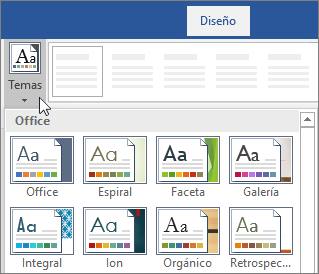Word
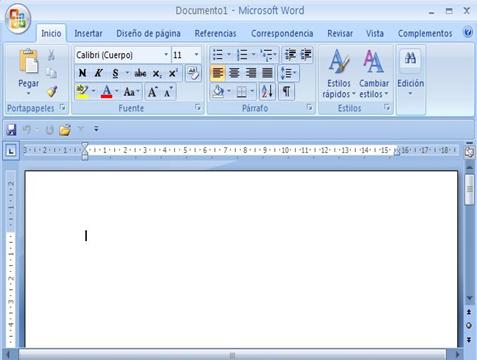
Escribir es un instrumento de comunicación, un medio de expresión, una herramienta de reflexión y aprendizaje. No es un proceso mecánico, ni memorístico.
Un documento es un texto escrito que registra cualquier información o acontecimiento. Cualquier tipo de material contenido en un archivo electrónico.
Existe una herramienta que nos permite crear documentos de diferentes tipos con el uso de la tecnología como: resumen, ensayo, reporte, tesina, tesis, etc. Y es conocida como WORD.
Con el apoyo tecnológico de esta herramienta, solo es necesario ser creativos y originales.
EN WORD
Para agilizar la captura de texto en una tabla te recomendamos emplear la opción Convertir texto en tabla. Recurre al sistema de ayuda de Microsoft Office para aprender el procedimiento.
Metodología para escribir
un documento
1. Elaborar un borrador
2. Continuar con el complemento del texto
3. Pulir el manuscrito
La estructura influye en la legibilidad de los escritos.
A continuación te mostramos algunas sugerencias en la estructura:
-Construir frases con palabras cortas.
-Utilizar párrafos con tres a seis oraciones.
-Dar importancia a conceptos importantes.
El formato se refiere al diseño de la apariencia general de los documentos.
Sugerencias referentes al formato:
-Agregar margenes.
-Determinar la longitud de linea.
-Utilizar el tamaño de fuente adecuado.
-Resaltar los títulos o encabezados con una fuente y tamaño diferente.
-En listar conceptos con viñetas y numeración
-Incluir diagramas y gráficos
-Usar colores diferentes
-Dejar espacios en blanco en puntos estratégicos
-Evitar escribir todo el documento con mayúsculas.
Documentos y formatos
más comunes
Algunos de los tipos de documentos más utilizados o solicitados en ambientes académicos:
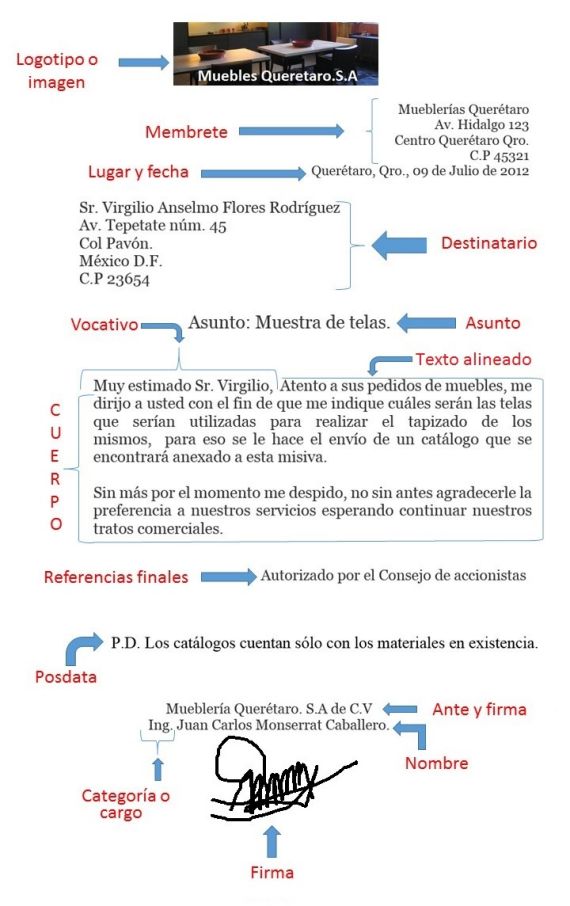
Carta
En el ámbito académicos se recurre a cartas para solicitar algún servicio administrativo o la aprobación de su tema de tésis.
Elementos de una carta:
-Membrete: es un elemento de identificación del remitente.
-Fecha de elaboración.
-Nombre y dirección del destinatario.
-Saludo o apertura.
-Cuerpo principal.
-Despedida.
-Firma, nombre y puesto del remitente.
Currículum
Su finalidad es documentar los datos personales, académicos y laborales de una persona que aspira a un empleo.
El formato debe de estar organizado en secciones para facilitar la visualización de la información.
Solo se deben incluir los datos relevantes, explicar breve mente su objetivo, su experiencia laboral con los logros obtenidos en orden cronológico, formación profesional con el grado más alto acreditado o de titulación, mencionar otros estudios como diplomados, cursos de actualización e idiomas que domina.
Tipos de trabajos académicos escritos:
Resumen: Exposición precisa y breve de las ideas esenciales de un asunto, texto, proceso o información que se han estudiado, relativos a una sola fuente.
Ensayo: Escrito donde el autor expresa sus pensamientos y su enfoque personal respecto a uno o diferentes temas y disciplinas conocidas a profundidad por él.
Reporte: Escrito concentrado en informar sobre un tema, hecho o asunto específico, sin aportaciones personales.
Tesina: Trabajo académico de extensión corta, emitido para la evaluación de una materia o la acreditación de un diplomado.
Tesis: Disertación que propone el aporte de nuevos conocimientos. Basada en una investigación que reúne información necesaria para responder a una pregunta y solucionar un problema.
Sugerencias para documentos extensos:
Portada. Incluir los siguientes datos: título del documento, nombre del autor, compañía, puesto, dirección, teléfono, fax y dirección de correo electrónico, para que se pueda establecer contacto.
Tabla de contenido: Para facilitar la localización de la información.
Numeración de páginas: Los numeros de colocan en la esquina derecha superior o inferior, a fin de facilitar su visualización.
Encuadernación: Se puede hacer en forma de folletos, carpetas de tres anillos o engrapados en el centro.Impresión: Imprimir en papel de dimensiones estándar.
Cubierta: Seleccionar una cubierta atractiva que invite a leer y a la vez distinga el documento, que permita el fácil manejo del documento.
Aplicación de las TI en la edición de documentos
La aplicación eficiente de información en la edición electrónica de documentos es todo un proceso que en perspectiva integra las actividades que enfrentan quienes realizan esta tarea.
Ejemplo:
Elaboración de un resumen
1. El documento original puede estar en formato electrónico o físicamente impreso
2. Leer el documento
3. Observar que el documento está formado por 11 páginas y totaliza la cantidad de 3133 palabras en su contenido.
4. Después de leer todo el documento se extracta el contenido, escribiendo los esencial y respetando el contenido tal como presentando el documento original, sin cambios personales.
5. Abrir una sesión en Microsoft Office Word con un documento nuevo en pantalla.
6. Realizar el procedimiento para aguardar el documento.
7. Ejecutar la secuencia Botón Office, Preparar, Propiedades.
8. Capturar los conceptos principales que formarán el resumen.
9. Continuar con el complemento del texto hasta reunir las ideas que consideramos esenciales.
10. Revisar el escrito en cuanto a redacción y ortografía con las opciones disponibles en el procesador de palabras. Pulir el documento, hasta estar satisfechos del contenido, sin ocuparse del formato.
11. Leer el contenido para verificar su claridad, corregir en caso necesario.
12. En la cinta de opciones activar la ficha Revisar, sección Revisar, hacer clic en el botón Contar palabras.
13. Hacer clic en el botón Guardar de la barra de herramientas de acceso rápido.
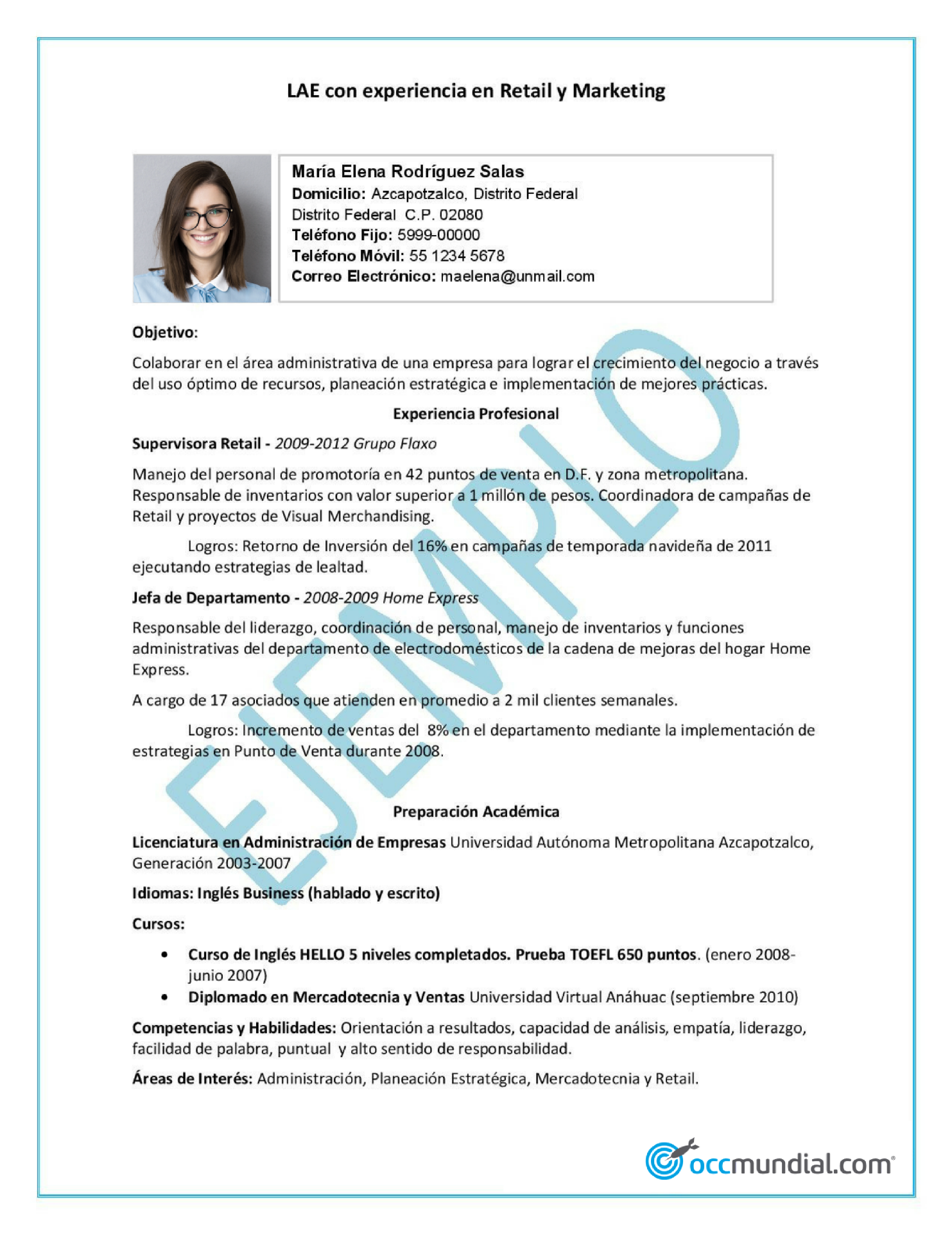
Recursos para optimizar la productividad
Los procesadores de palabras son aplicaciones de uso cotidiano entre los usuarios de la tecnologia de informacion. Cuando las opciones que integran se usan de forma correcta contribuyen a mejorar la productividad de las personas. Sin embargo,los procedimientos que por lo general se emplean no son los mejores y, aunque se obtienen resultados , no se alcanzan los niveles de competencia que se necesitan en la sociedad actual.
Estilos
Los estilos son recursos que permiten agilizar el proceso de dar formato al texto . el concepto estilo se define como el conjunto de especificaciones de formato establecidas y grabadas con un nombre que se asignan a elementos de texto
Ventajas del uso de estilos
- aplicar varias especificaciones en una sola accion.
- cualquier cambio en un estilo se refleja en todos los elementos en donde se encuentra asignado
- establecer un diseno consistente y unificado para todos los documentos personales
- disponer de estilos predefinidos y conjuntos de estilos asociados que dan una presentacion sofisticada y armonica
Los estilos se califican en 2 categorias :
- predefinidos : son los mas comunes incluidos dentro del software de los cuales algunos vienen seleccionados por default, por ejemplo al iniciar un documento nuevo viene con estilos ya definidos.
- definidos por el usuario : ademas de los estilos predefinidos los estilos tambien pueden ser seleccionados por el usuario lo cual facilita el disenos al momento de hacer documentos ya que el programa dispone de opciones mediante las cuales se pueden modificar o disenar nuevos estilos.
Tipos de estilos
- estilo parrafo, afecta a parrafos completos y establece formatos de fuente y de parrafo como : tipo, tamano, estilo, color, efectos de fuente y espaciamiento.
- estilo carcter, afecta a los mismos elementos que el estilo parrafo. Pero estos son de utilidad cuando queremos resaltar una palabra o un caracter que debe aparecer con especificaciones
Plantillas
Una plantilla se define como un archivo que al abrirlo crea una copia de si mismo por lo que el documento original, no se altera y se puede reutilizar las veces que sea necesario
Ventajas del uso de plantillas
- rapidez en la captura del texto. normalmente una plantilla contiene los textos basicos de un documento
- rapidez en la aplicacion del formato, el diseno esta definido, en algunos casos se aplica de manera atomatica y en otros es cuestion de seleccionarlos
- uniformidad en la presentacion de los documentos. factor importanto que refleja profesionalismo de las personas y empresas.
tipos de plantillas
- predefinidas, son archivos suministrados en los procesadores de palabras. Estan disenadas con los formatos y estilos apropiados para facilitar la elaboracion de los documentos mas comunes
- definidas por el usuario, el usuario puede crear sus propias plantillas, puede partir de un formato basico con un documento en blanco=o de cualquier otro documento existente
Tema del documento
A diferencia de los estilos y plantillas , los temas pueden ser comartidos por todas las aplicaciones de office, que tambien es otro recurso con el cual se puede denotar profesionalismo en los documentos.
Opciones de autoedicion
es un termino en el cual se agrupan opciones disponibles del procesador de palabras, las cuales automatizan la captura, correccion y formato de textos, ademas de funciones especiales para ejecutar algunas otras acciones con la finalidad de facilitar y agilizar la tarea de elabroar documentos.
Autocorreccion
la reduccion de errores en escritos es posible gracias a funciones como la autocorreccion, la cual revisa y corrige automaticamente errores tipograficos, ya sean palabras escritas incorrectamente o palabras en las que se hizo un uso indebido de mayusculas
Autoformato
La duncion autodormato aplica formatos de manera automatica al texto mientras se escribe.
Documentos interactivos
Estos documentos con formato predeterminado que integran elementos que añaden la capacidad de interacción entre el usuario y la aplicación.
En esta sección presentamos herramientas para producir documentos con cierto grado de interactividad aplicadas al manejo de tablas, combinar correspondencia, crear formularios electrónicos y la interacción entre aplicaciones Microsoft Office.
-TABLAS-
Una tabla es una estructura definida en columnas y filas, donde la intersección de una fila y una columna se identifica como celda. La función básica es presentar datos de manera organizada.
Las ocpciones para crear una tabla se encuentra en la cinta de ocpiones Insertar en el grupo Tablas hacer clic en Tabla, en el submenú es posible optar por:
- Desplazar el mouse para indicar el número de columnas y filas.
- Hacer clic en Insertar tabla.
- Seleccionar Dibujar tabla. Con esta herramienta se crean tablas de mayor complejidad
Tablas con fórmulas
La insercción del campo Fórmula en una tabla ejecuta cálculos con los valores almacenados en la misma.
El campo = (Fórmula) calcula un número utilizando una fórmula, que es una expresión que puede contener cualquier combinación de números, operadores, funciones predefinidas y referencias a celdas. (Un campo se utiliza para marcar datos que pueden cambiar un documento).
La siguiente tabla muestra los símbolos como operadores matemáticos y relacionales:
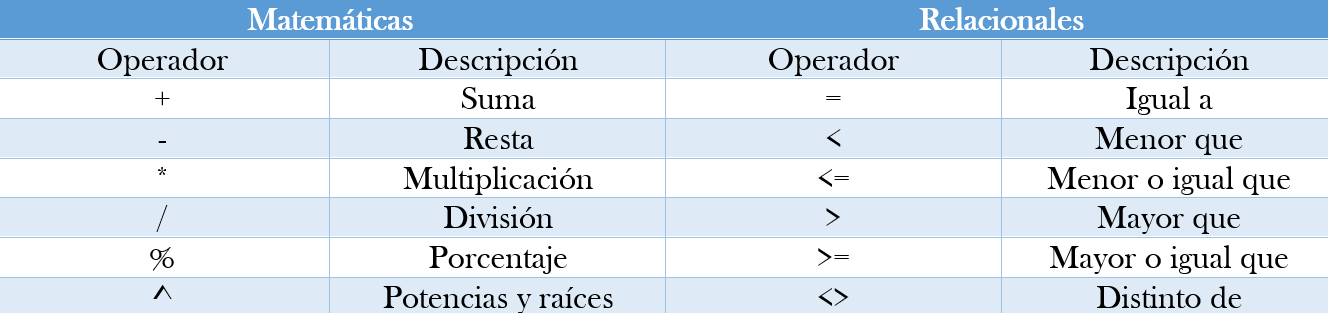
La sintaxis para introducir funciones es: Función(Argumentos).
En la siguiente tabla se muestran algunas de las funciones predefinidas más usadas:
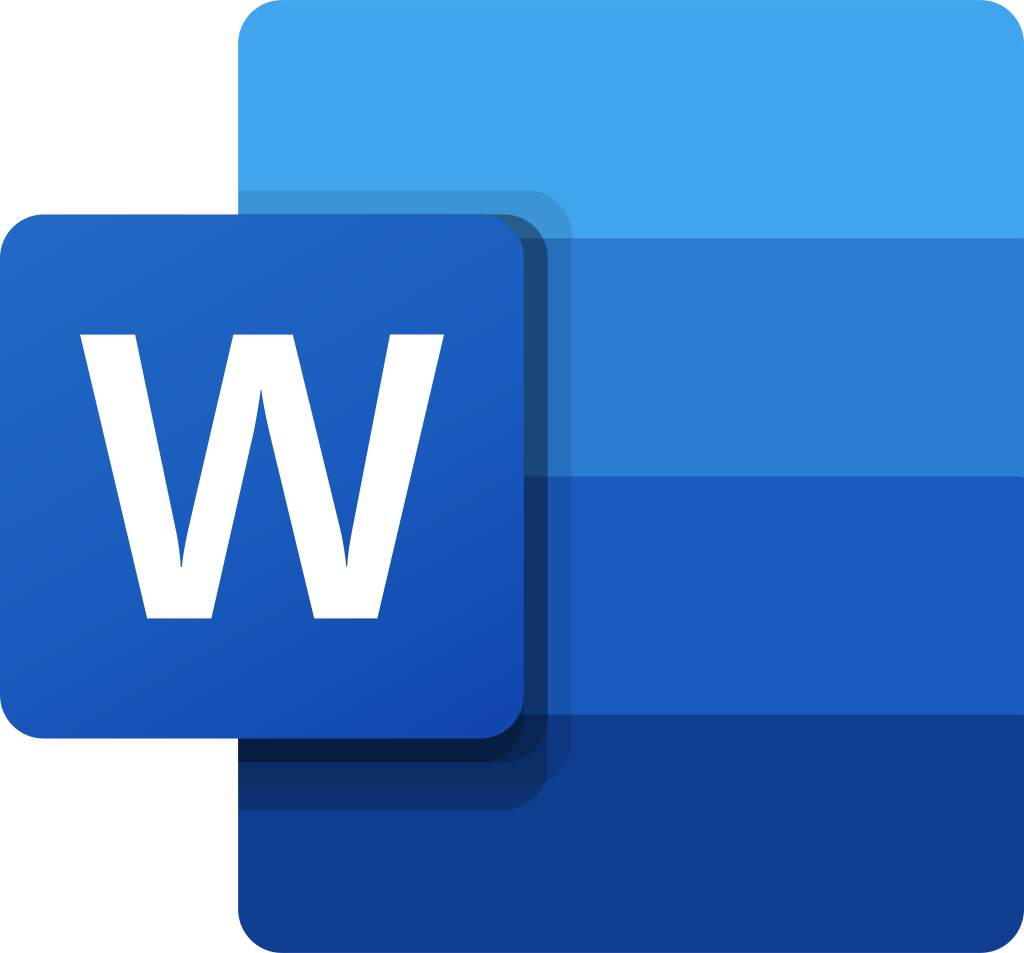
EN WORD
Para agilizar la captura de texto en una tabla te recomendamos emplear la opción "Convertir texto en tabla". Recurre al sistema de ayuda de Microsoft Office para aprender el procedimiento.
Por omisión el campo Fórmula regresa el resultado de la operación, si deseas mostrar el código ubica el punto de intersección sobre la fórmula, y hacer clic con el botón secundario del mouse, seleccionar en el menú Activar o desactivar códigos de campo.
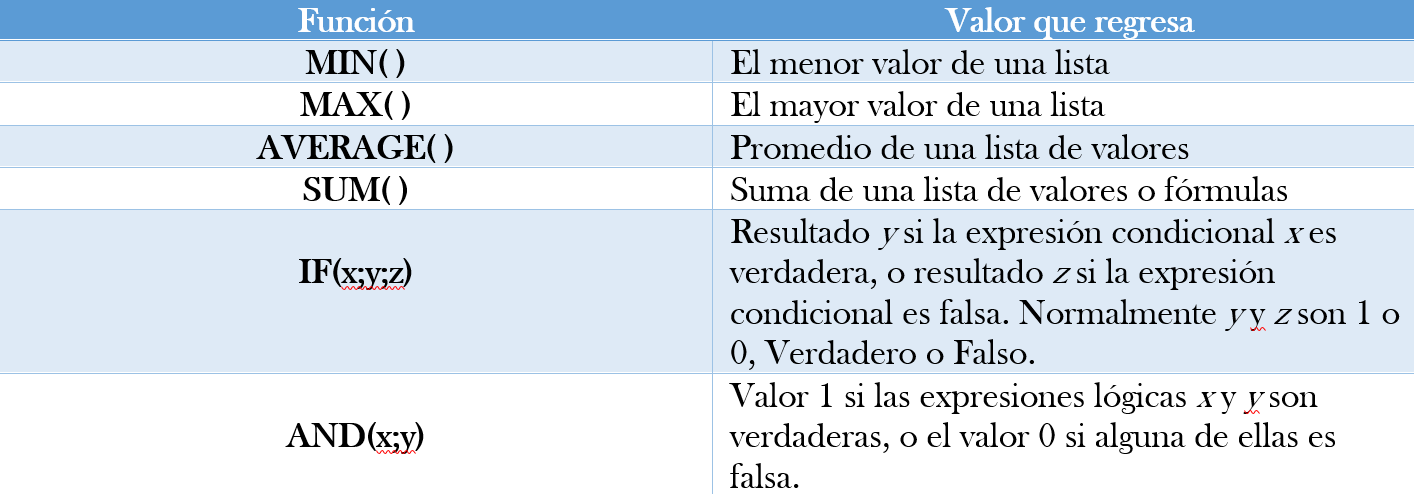
La referencia de la celdamindica con una letra la columna (A,B,C...) y con un número (1,2,3...) el renglón o la fila en que se halla, como ocurre en una hoja de cálculo solo que en el procesador de palabras esta referencia siempre es absoluta.
-Hipervinculos-
El procesador de palabras integra en sus documentos la funcionalidad de las paginas Web con el reconocimiento y operacion de hipervinculo. Hopervinculo es un codigo del lenguaje HTML, (siglas de HyperText Markup Language) con apariencia de texto con color y subrayado o de imagen que dirige la accion con un clic hacia otro recurso local, de red o de internet.
Para la direccion de un sitio Web determinado se escribe : google.com.mx , un espacio o un enter, el texto adquiere el formato color azul y subrayado : google.com.mx: el mensaje ahora indica el recurso como google.com.mx/ al pasar al apuntadory presionar la tecla Control y un clic, se abre el navegador con la pagina del sitio en cuestion . se despliega la pagina siempre y cuando se encuentre habilitada una conexion a internet.
Hipervinculos perzonalizado
- iniciar una sesion en Word con un documento nuevo en blanco.
- establecer las siguientes Propiedades del documento : Titulo: ATI, Asunto: Hipervinculos a doccumentos locales, Autor:
(Escribir tu nombre) - Guardar el documento con el nombre Ejemplo 1_14doc. en la carpeta Evidencias/Ejemplos.
- Capturar el siguiente texto
- Aplicar estilos Titulo 1 y Titulo 2 a los dos primeros parrafos respectivamente.
- Aplicar alguno de los estilos de tabla predefinidos para mejorar el formato
- marcar el texto
- en el documento observar el formato de hipervinculo y probar el funcionamiento.
- Realizar el procedimiento necesario para crear hipervinculo en el texto Uso de estilos predefinidos al archivo Ejemplo1_02.docx
- pasar el apuntador del Mouse sobre los hipervinculos creados y observar la diferencia en la informacion en pantanalla.
- realizar el procedimiento necesario para crear hipervinculo a cada uno de los archivos de ejemplos indicados en la tabla.
- probar la opcion con teclado para inciar la creacion de un